Android使用AlertDialog创建对话框
AlertDialog类的功能十分强大,它不仅可以生成带按钮的提示对话框,还可以生成带列表的列表对话框,概括起来有一下4种:
1.带确定、中立和取消等N个按钮的提示对话框,其中的按钮个数不是固定的,可以根据需要添加。例如,不需要中立按钮,则可以只生成带有确定和取消按钮的对话框,也可以是只需有一个按钮的对话框。
2.带列表的列表对话框
3.带多个单选列表项和N个按钮的列表对话框
4.带多个多选列表项和N个按钮的列表对话框
在使用AlertDialog类生成对话框时,常用的方法如下所示:
setTitle :为对话框设置标题
setIcon :为对话框设置图标
setMessage:为对话框设置内容
setButton:用于为提示对话框添加按钮,可以是取消按钮、中立按钮和确定按钮。需要通过为其指定int类型的whichButton参数实现,其参数可以是DialogInterface.BUTTON_POSITIVE(确定按钮)、BUTTON_NEGATIVE(取消按钮)或者BUTTON_NEUTRAL(中立按钮)。
通常情况下,使用AlertDialog类只能生成带N个按钮的提示对话框,要生成另外3种列表对话框,需要使用AlertDialog.Builder类,AlertDialog.Builder类提供的常用方法如下表:
setTitle :为对话框设置标题
setIcon :为对话框设置图标
setMessage:为对话框设置内容
setView : 给对话框设置自定义样式
setItems :设置对话框要显示的一个list,一般用于显示几个命令时
setSingleChoiceItems :用来设置对话框显示一系列的单选框
setMultiChoiceItems :用来设置对话框显示一系列的复选框
setNeutralButton :普通按钮
setPositiveButton :给对话框添加"Yes"按钮
setNegativeButton :对话框添加"No"按钮
create : 创建对话框
show :显示对话框
下面通过一个具体的实例说明如何使用AlertDialog类生成提示对话框和各种列表对话框
res/layout/main.xml:
<?xml version="1.0" encoding="utf-8"?> <LinearLayout xmlns:android="http://schemas.android.com/apk/res/android" android:orientation="vertical" android:layout_width="fill_parent" android:layout_height="fill_parent" android:id="@+id/layout1" android:gravity="center_horizontal" > <Button android:id="@+id/button1" android:layout_width="wrap_content" android:layout_height="wrap_content" android:text="显示带取消、中立和确定按钮的对话框"/> <Button android:id="@+id/button2" android:layout_width="wrap_content" android:layout_height="wrap_content" android:text="显示列表的对话框"/> <Button android:id="@+id/button3" android:layout_width="wrap_content" android:layout_height="wrap_content" android:text="显示带单选列表对话框"/> <Button android:id="@+id/button4" android:layout_width="wrap_content" android:layout_height="wrap_content" android:text="显示带多选列表对话框"/> </LinearLayout>
界面为图

MainActivity:
package com.example.test;
import android.app.Activity;
import android.app.AlertDialog;
import android.app.AlertDialog.Builder;
import android.content.DialogInterface;
import android.content.DialogInterface.OnMultiChoiceClickListener;
import android.os.Bundle;
import android.view.View;
import android.view.View.OnClickListener;
import android.widget.Button;
import android.widget.Toast;
public class MainActivity extends Activity {
private boolean[] checkedItems;//记录各个列表项的状态
private String[] items;//各列表项要显示的内容
@Override
public void onCreate(Bundle savedInstanceState) {
super.onCreate(savedInstanceState);
setContentView(R.layout.main);
//显示带取消、中立和确定按钮的对话框
Button button1=(Button)findViewById(R.id.button1);
button1.setOnClickListener(new OnClickListener() {
@Override
public void onClick(View arg0) {
AlertDialog alert=new AlertDialog.Builder(MainActivity.this).create();
alert.setIcon(R.drawable.ic_launcher);//设置对话框的图标
alert.setTitle("系统提示");//设置对话框的标题
alert.setMessage("显示带取消、中立和确定按钮的对话框!");//设置对话框显示的内容
//添加“取消”按钮
alert.setButton(DialogInterface.BUTTON_NEGATIVE, "取消",
new DialogInterface.OnClickListener() {
@Override
public void onClick(DialogInterface dialog,int which) {
Toast.makeText(MainActivity.this, "您单击了取消按钮", Toast.LENGTH_SHORT).show();
}
});
//添加“确定”按钮
alert.setButton(DialogInterface.BUTTON_POSITIVE, "确定",
new DialogInterface.OnClickListener() {
@Override
public void onClick(DialogInterface dialog,int which) {
Toast.makeText(MainActivity.this, "您单击了确定按钮", Toast.LENGTH_SHORT).show();
}
});
//添加“中立”按钮
alert.setButton(DialogInterface.BUTTON_NEUTRAL, "中立",
new DialogInterface.OnClickListener() {
@Override
public void onClick(DialogInterface dialog,int which) {
Toast.makeText(MainActivity.this, "您单击了中立按钮", Toast.LENGTH_SHORT).show();
}
});
alert.show();//显示对话框
}
});
//显示列表的对话框
Button button2=(Button)findViewById(R.id.button2);
button2.setOnClickListener(new OnClickListener() {
@Override
public void onClick(View arg0) {
final String[] items=new String[]{"唱歌","跳舞","美术","远足旅行","摄影"};
Builder builder=new AlertDialog.Builder(MainActivity.this);
builder.setIcon(R.drawable.in);
builder.setTitle("请选择你的爱好:");
//添加列表项
builder.setItems(items, new DialogInterface.OnClickListener() {
@Override
public void onClick(DialogInterface dialog, int which) {
Toast.makeText(MainActivity.this, "您选择了"+items[which],Toast.LENGTH_SHORT).show();
}
});
builder.create().show();//创建对话框并显示
}
});
//显示带单选列表对话框
Button button3=(Button)findViewById(R.id.button3);
button3.setOnClickListener(new OnClickListener() {
@Override
public void onClick(View arg0) {
final String[] items=new String[]{"标准","无声","会议","户外","离线"};
Builder builder=new AlertDialog.Builder(MainActivity.this);
builder.setIcon(R.drawable.music);
builder.setTitle("请选择要使用的情景模式:");
builder.setSingleChoiceItems(items, 0, new DialogInterface.OnClickListener(){
@Override
public void onClick(DialogInterface dialog, int which) {
Toast.makeText(MainActivity.this, "您选择了"+items[which],Toast.LENGTH_SHORT).show();
}
});
builder.setPositiveButton("确定", null);
builder.create().show();//创建对话框并显示
}
});
//显示带多选列表对话框
Button button4=(Button)findViewById(R.id.button4);
button4.setOnClickListener(new OnClickListener() {
@Override
public void onClick(View arg0) {
checkedItems =new boolean[]{false,true,false,true,false};//记录各列表的状态
//各列表项要显示的内容
items=new String[]{"植物大战僵尸","愤怒的小鸟","泡泡龙","开心消消乐","地铁跑酷"};
//显示带单选列表框的对话框
Builder builder=new AlertDialog.Builder(MainActivity.this);
builder.setIcon(R.drawable.setting);
builder.setTitle("请选择您喜欢的游戏:");
builder.setMultiChoiceItems(items, checkedItems, new OnMultiChoiceClickListener() {
@Override
public void onClick(DialogInterface dialog, int which, boolean isChecked) {
checkedItems[which]=isChecked;
}
});
//为对话框添加"确定"按钮
builder.setPositiveButton("确定", new DialogInterface.OnClickListener() {
@Override
public void onClick(DialogInterface dialog, int which) {
String result="";
for (int i = 0; i <checkedItems.length; i++) {
if(checkedItems[i]){
result+=items[i]+"、";
}
}
//当result不为空时,通过消息提示框显示选择的结果
if(!"".equals(result)){
result=result.substring(0,result.length()-1);//去掉最后的"、"号
Toast.makeText(MainActivity.this, "您选择了:["+result+"]",Toast.LENGTH_SHORT).show();
}
}
});
builder.create().show();//创建对话框并显示
}
});
}
}
效果如图:
点击第一个按钮:

点击第二个按钮:

点击第三个按钮:

点击第四个按钮:
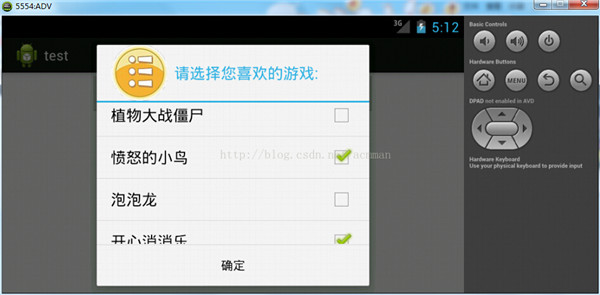

以上就是本文的全部内容,希望对大家的学习有所帮助,也希望大家多多支持脚本之家。
相关文章

Android控件AppWidgetProvider使用方法详解
这篇文章主要为大家详细介绍了Android控件AppWidgetProvider的使用方法详解,具有一定的参考价值,感兴趣的小伙伴们可以参考一下2017-08-08
Android实现Activities之间进行数据传递的方法
这篇文章主要介绍了Android实现Activities之间进行数据传递的方法,涉及Android中Activities的使用技巧,需要的朋友可以参考下2015-04-04
解决android设备断电重启后WIFI不能自动重连的BUG(收藏)
这篇文章主要介绍了解决android设备断电重启后WIFI不能自动重连的BUG,本文给出了问题描述及分析过程,非常不错,具有一定的参考借鉴价值,需要的朋友可以参考下2019-11-11












最新评论